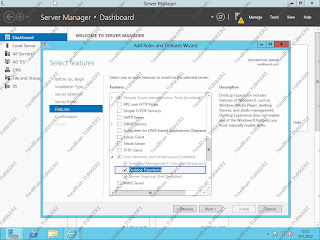Server 2012 de desktop experience ın yeri Features larda User Interfaces and Infrastructure 'nin altında
20 Temmuz 2012 Cuma
19 Temmuz 2012 Perşembe
17 Temmuz 2012 Salı
office 2013 OneNote
Yakın arkadaşlarım office ne kadar hayran olduğumu bilirler özellikle onenote un bütün nimetlerinden yararlanan biri olarak office 2013 kurar kurmaz baktığım ilk bileşenlerinden biride OneNote oldu.İlk gözümü çarpan yeniliklerden biri visio ve excel tablolarını eklemek oldu.
5 Temmuz 2012 Perşembe
Davetlisiniz! MSHOWTO 7 Temmuz Etkinliği – Office 365 ile Tanışın!
Office 365 nedir merkmı ediyorsunuz o zaman 7 temmuzda görüşmek üzere
Aşağıdaki linkten kayıt yaptırabilirsiniz.
http://www.mshowto.org/davetlisiniz-mshowto-7-temmuz-etkinligi-office-365-ile-tanisin
Aşağıdaki linkten kayıt yaptırabilirsiniz.
http://www.mshowto.org/davetlisiniz-mshowto-7-temmuz-etkinligi-office-365-ile-tanisin
4 Temmuz 2012 Çarşamba
Windows Server 2012 ReFS dosya formatı
Windows Server 2012 ile beraber daha büyük disk alanlarını yönetmek için Server 2012 ile beraber NTFS alt yapısını kullanan ReFS dosya formatı geldi.
ReFS için komut satırı komutları.
D:\>format /fs:refs /q /i:enable
D:\>format /fs:refs /q /i:disable
Dosya sistemini yürütme alanındaki yenilikler
- ReFS ile gelen birkaç özellik.
- Geliştirilmiş Raid Desteği
- Gelişmiş hata düzeltme fonksiyonu
- Daha büyük disk alanı oluşturma ve kolay yönetim
- NTFS uyumu
- Verileri doğrulama ve otomatik düzeltme .
- Büyük ölçeklendirmeler için optimize edilebilme
- Dosya sistemini çevrimdışı (offline) moduna almaması. Diskin bir bölümünün bozulması durumunda bozulan bölümü sağlam bölümden izole etmesi ve sağlam bölüm ile çalışmaya devam edebilme
- Sanallaştırma desteği
- Cluster yapısında paylaşılmış disk alanlarının (shared disk volume) yük dengeli kullanılabilme gibi özellikler içerir ReFS dosya sistemi.
ReFS için komut satırı komutları.
D:\>format /fs:refs /q /i:enable
D:\>format /fs:refs /q /i:disable
Windows Server 2012 Hyper-V 3.0 Replica
Hyper-V Replica :IP üzerinden düzenli veri aktarımı ile başka bir sunucuda hyper-V nin kopyasını bulundurmak.
Yapılışı
Sistem gereksinimleri
2 tane host makine
Yapılışı
Sistem gereksinimleri
2 tane host makine
İşlemci Minimum: 1.4 GHz 64bit processor
Ram Minimum: 512 MB RAM
Boş disk alanı Minimum: 32 GB
Ram Minimum: 512 MB RAM
Boş disk alanı Minimum: 32 GB
1.Replication yapılacak sanal makine seçilir.
2.Browse ile diğer host seçilir.
3.Replica server kısmında replica edeceğiniz sunucuyu
görmeniz gerekiyor.
Authentication
Type de Use Kerberos authenticatin’ı seçiniz ve next ile ilerleyiniz.
4.Virtual Hard diskin olduğu yeri seçiniz ve next ile
ilerleyiniz.
5.Only the latest recovery point’i seçiniz ve next ile
ilerleyiniz.
6.İnitial Replication Method kısmında Send initial copy over
the network’ü seçiniz.
Schedule Initial Replication kısmında start replication
immediately’i seçiniz ve next ile ilerleyiniz.
7.Finish ile işlemi sonlandırınız.
8.Diğer host üzerindeki
hyper-V manager kısmında replica ettiğiniz sanal makineyi görmeniz
gerekiyor.
Etiketler:
Hyper-v,
Hyper-v 3.0,
Hyper-V Replica,
Windows Server 2012
3 Temmuz 2012 Salı
Windows Server 2012 Active Directory schema version numbers
Windows Server 2012 RC de schemanın versiyon numarası 56 olarak güncellendi.
İstenirse schema numarasına
Registry: HKLM\SYSTEM\CurrentControlSet\Services\NTDS\Parameters\
dan bakılabilir.
İstenirse schema numarasına
Registry: HKLM\SYSTEM\CurrentControlSet\Services\NTDS\Parameters\
dan bakılabilir.
Etiketler:
active directory,
schema,
Windows Server 2012
Windows Server 2012 Active Directory Backup
Active Directory'nin backup'ı Windows Server Backup ile alınabilir.
Windows server 2012'nin Manage kısmından Add Roles and Features seçilir.
Features dan Windows Server Backup özelliği seçilir.
System State seçildikten sonra.Backup'ın nereye alınacağı belirlenir.
Windows server 2012'nin Manage kısmından Add Roles and Features seçilir.
Features yüklendikten sonra Tools dan Windows Server Backup seçilir.
Local Backup dan backup once seçilir istenilirse schedule seçeneği ile backup işlemi sürekli ve zamanlı olarak gerçekleştirilebilir.
Different options seçeneği ile devam edilir.
Custom seçeneği seçilir.
Add Items ile backup'ı alınacak kalsör seçilir biz Active Directory'nin backup'ını alacağımız için System state 'i seçip ok ile ilerlenir.
System state 'in içinde
| Registry | Always |
| COM+ Class Registration database | Always |
| Boot files, including the system files | Always |
| Certificate Services database | If it is a Certificate Services server |
| Active Directory directory service | If it is a domain |
| SYSVOL directory | Only if it is a domain controller |
| Cluster service information | If it is within a cluster |
| IIS Metadirectory | If it is installed |
| System files that are under Windows File Protection | Always bulunur. |
Hangi diske backup alınacağı seçilir işletim sisteminin olduğu diskten farklı bir disk olmalıdır.
Backup almadan önce bir chek işlemi gerçekleştirilir sonra backup alma işlemi gerçekleşir.
Backup işlemi tamamlandıktan sonra close ile çıkılır.
Server 2012 NIC teaming
Windows Server 2012 ile beraber artık windows işletim sistemi üzerinden vendor gözetmeksizin NIC teaming işlemi yapılabiliyor.
NIC teaming :NIC teaming işlemi ethernet kartlarının gruplandırılmasıdır.Avantajı ise teaming yapılan kartlardan herhangi birisi arazılandığında diğerinin devam etmesi diğer bir avantajı ise network hızını artırmak. Örneğin 100 mb lık iki network kartınız var 200 mb lık network hızı elde edilir teaming işlemi ile.
All Servers sekmesinden hangi sunucu üzerinden teaming işlemi gerçekleştirilecekse sunucu seçilir.
Seçilen sunucu üzerinde Configure NIC teaming seçilerek konfigürasyona başlanır.
Add to New Team ile teaming oluşturulacak network adaptörleri seçilir.
Teaming'e bir ad verilir ve teaming'e katılacak network adaptörleri belirlenir ve OK button'u ile işlem sonlandırılır.
NIC teaming :NIC teaming işlemi ethernet kartlarının gruplandırılmasıdır.Avantajı ise teaming yapılan kartlardan herhangi birisi arazılandığında diğerinin devam etmesi diğer bir avantajı ise network hızını artırmak. Örneğin 100 mb lık iki network kartınız var 200 mb lık network hızı elde edilir teaming işlemi ile.
All Servers sekmesinden hangi sunucu üzerinden teaming işlemi gerçekleştirilecekse sunucu seçilir.
Seçilen sunucu üzerinde Configure NIC teaming seçilerek konfigürasyona başlanır.
Add to New Team ile teaming oluşturulacak network adaptörleri seçilir.
Teaming'e bir ad verilir ve teaming'e katılacak network adaptörleri belirlenir ve OK button'u ile işlem sonlandırılır.
Server 2012 Grafiksel arayüzün kaldırılması
Server 2012'i grafiksel arayüz ile kurduktan sonra GUI kaldırılarak Core server olarak kullanılabilir.
Grafiksel arayüzün olmamasının avantajı birinci aşamada performans kazancı sağlamak.İkinci aşamda da grafiksel arayüz aracılığı ile gelen atakları azaltmak.
Manage dan Remove Roles and Features seçilir.
Grafiksel arayüz pool daki hangi serverdan kaldırılmak isteniyorsa seçilir.
Remove FEATURES kısmından User Interfaces and Infrastructure kısmındaki checkbox kaldırıldıktan sonra next ile ilerlenir.
Grafiksel arayüzün olmamasının avantajı birinci aşamada performans kazancı sağlamak.İkinci aşamda da grafiksel arayüz aracılığı ile gelen atakları azaltmak.
Manage dan Remove Roles and Features seçilir.
Grafiksel arayüz pool daki hangi serverdan kaldırılmak isteniyorsa seçilir.
Remove FEATURES kısmından User Interfaces and Infrastructure kısmındaki checkbox kaldırıldıktan sonra next ile ilerlenir.
Silme işlemi tamamlandıktan sonra işlem sonlandırılır.
Sunucunuzu restart ettikten sonra işletim sisteminizi core server olarak kullanabilirsiniz.
Kaydol:
Yorumlar (Atom)